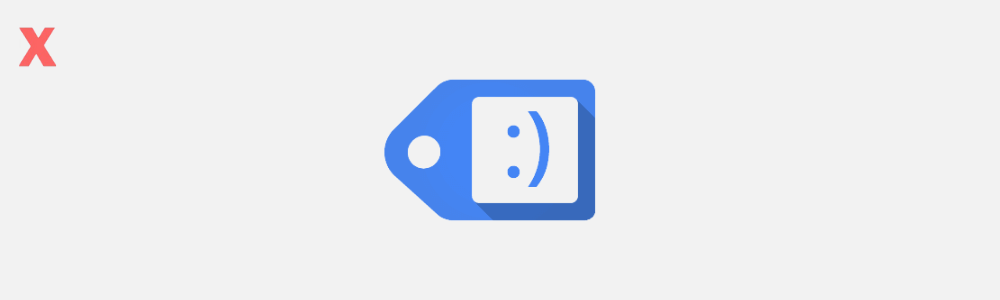
بدون یادگیری و استفاده از گوگل تگ اسیستنت، هیچوقت تبدیل به یک کارشناس دیجیتال مارکتینگ موفق نخواهید شد. چرا؟ به این دلیل که شما با ابزارهای گوگل مثل گوگل آنالیتیکس، گوگل ادز و گوگل تگ منیجر سروکار دارید و باید مطمئن باشید که همیشه درست کار میکنند. اگر مشکلی داشته باشند، تمامی اطلاعات و دادهها بیمعنا خواهند شد. حالا از کجا بفهمیم که درست کار میکنند؟ با گوگل تگ اسیستنت (google tag assistant). با هم درباره گوگل تگ اسیستنت و نقش آن در دیجیتال مارکتینگ بخوانیم.
گوگل تگ اسیستنت چیست؟
اگر تبلیغات در گوگل کار شماست و با گوگل آنالیتیکس کار کرده باشید، مطمئنا برای یک بار هم که شده اسم گوگل تگ اسیستنت (Google Tag Assistant) را شنیدهاید. به نظر ما که غیرممکن است اسمش را نشنیده باشید. در ویدئوهای آموزشی انگلیسی و مطالب وبلاگی کارشناسان دیجیتال مارکتینگ معروف، همیشه نشانی از گوگل تگ اسیستنت هست.
این مطلب برای افرادی است که قدم در مسیر کارشناس دیجیتال مارکتینگ گذاشتهاند و میخواهند اطلاعات بیشتری داشته باشند. پس اگر شما هم جزء این دسته هستید، باید بگوییم که مزیت شغلی بهتری نسبت به سایرین خواهید داشت و بهینه سازی نرخ تبدیل نیز برای شما از اهمیت بالایی برخوردار است.
گوگل تگ اسیستنت (Google Tag Assistant): دستیار گوگلی شما
به قول جولیوس (Julius Fedorovicius) از خوبهای دنیای دیجیتال مارکتینگ، ترکیب گوگل تگ اسیستنت و شما، بهترین تیم دیجیتال مارکتینگ کسب و کارتان خواهد شد.
you + Google Tag Assistant = super team.
اما Google tag assistant چیست که انقدر برایش سر و دست میشکنند؟ باور کنید که این جمله را برای بیشتر کردن پیاز داغ مطلب ننوشتهایم. گوگل تگ اسیستنت واقعا ابزار مهمی است که نباید نادیدهاش بگیرید.
گوگل تگ اسیستنت در وهله اول، یک افزونه گوگل کروم (google chrome extension) است. افزونه کروم یا اکستنشن کروم، به مرورگر شما متصل میشود تا کارایی مرورگرتان را بالا ببرد. مثلا افزونه google translate که اگر روی مرورگرتان نصبش کنید، میتوانید خیلی راحت مطالب صفحات اینترنتی را ترجمه کنید.
افزونه cyberghost هم نوعی VPN است که با فعال کردنش در مرورگر، میتوانید سایتهای گوگل ادز یا گوگل آنالیتیکس را باز کنید. اگر میخواهید راجع به افزونههای گوگل کروم بیشتر بدانید، مطلب 10 افزونه کروم برای دیجیتال مارکترها را بخوانید.
افزونه گوگل تگ اسیستنت برای مرورگر کروم (Chrome)
حالا برگردیم به تعریف گوگل تگ اسیستنت. تا اینجا فهمیدیم که google tag assistant یک افزونه یا اکستنشن است که به مرورگر کروم شما وصل میشود. بعد از آن به هر صفحهای که سر بزنید و آن را فعال کنید، اطلاعاتی از صفحه یا به عبارت بهتر، سایت را خواهید دید. مثلا من گوگل تگ اسیستنت را در مرورگر کروم دارم. آن را روی صفحه اصلی سایت دیجیکالا باز میکنم تا ببینم این سایت چه ابزارهای گوگلی دارد. در تصویر زیر خواهید دید که گوگل آنالیتیکس و گوگل تگ منیجر از ابزارهایی هستند که روی سایت دیجیکالا فعال هستند.
افزونه گوگل تگ اسیستنت روی سایت دیجی کالا
اما وظیفه اصلی گوگل تگ اسیستنت این نیست که به ما بگوید چه چیزهایی روی سایت هستند و چه چیزهایی نیستند. گوگل تگ اسیستنت مثل یک دستیار فوقالعاده باهوش و دقیق، همه چیز را رصد میکند تا ما را از مشکلات باخبر کند و این اطمینان را به ما بدهد که کدهای قرارگرفته در سایت درست کار میکنند یا نه؟

google tag assistant در اعتبارسنجی تگها (کدهای ترکینگ مثل کد گوگل ادز، کد گوگل آنالیتیکس و هزار و یک کد دیگر) به ما کمک میکند و این فرآیند را خیلی راحت و سریع پیش میبرد. بدون پیچیدگی خاصی ما را مطلع میکند که آیا تگ یا کدها به درستی کار میکنند یا در غیر این صورت اشکال کار از کجاست.

گوگل تگ اسیستنت رفتار کاربران روی صفحات اینترنتی سایت شما را بررسی و ضبط میکند و گزارش کاملی را ارائه میدهد. بنابراین اگر در صفحات وبسایت به مشکلی بربخورید، گوگل تگ اسیستنت به شما میگوید که ایراد کار کجاست!
چطور گوگل تگ اسیستنت را نصب و فعال کنیم؟
نصب گوگل تگ اسیستنت (google tag assistant) سه سوته انجام میشود. فقط کافیست روی لینک افزونه گوگل تگ اسیستنت (Google tag assistant chrome extension) کلیک کنید و روی دکمه آبی رنگ Add to chrome بزنید. حالا افزونه گوگل تگ اسیستنت روی مرورگر کروم بارگذاری شده و باید آن را فعال کنید.
به صورت از پیش تعیین شده (By default)، گوگل تگ اسیستنت روی حالت Sleep است؛ یعنی هیچ چیزی را در صفحه رصد نمیکند. بنابراین باید از خواب بیدارش کنید تا صفحات را بررسی کند. برای این کار (فعال کردن گوگل تگ اسیستنت روی صفحه موردنظر) باید روی علامت آبی رنگ بالای صفحه بزنید و گزینه Enable را انتخاب کنید.
سپس صفحه را دوباره بارگزاری کنید (Refresh) تا گوگل تگ اسیستنت بتواند صفحه را بخواند و تگهای موجود در صفحه را بررسی کند.
 فعال کردن گوگل تگ اسیستنت
فعال کردن گوگل تگ اسیستنت
اگر در صفحه موردنظر ابزارهای گوگل مثل گوگل تگ منیجر و گوگل آنالیتیکس نصب کرده باشید، باید در این وضعیت، آنها را ببینید. مثل همان مثالی که در بالا برای وبسایت دیجیکالا آوردیم.
روی هرکدام که کلیک کنید، اطلاعات و جزئیاتش را میبینید. مثلا برای گوگل آنالیتیکس متوجه میشوید که چندتا hit فرستاده میشود، چند تا event درست شده یا اگر مشکلی باشد، مشخص خواهد شد.
- نکته:
مفهوم تگ (Tag) در گوگل تگ اسیستنت با تگ در گوگل تگ منیجر (Google tag manager) یکی نیست. وقتی از تگ در گوگل تگ اسیستنت صحبت میکنیم، منظورمان تکه کد جاوا اسکریپت یکی از محصولات گوگل (گوگل آنالیتیکس، گوگل تگ منیجر و...) است که در سایت قرار گرفته. منظورمان از تگ در گوگل تگ منیجر، شامل کدهای جاوا اسکریپتی است که قوانین خاصی را برای درست کردن ایونت (اسکرول ترکینگ یا کلیک روی دکمه فراخوان) ایجاد میکنند.
اگر درباره گوگل تگ منیجر اطلاعات بیشتری میخواهید بدانید، سری به دوره گوگل تگ منیجر منتوریکس بزنید و در کنارش مطالب زیر را بخوانید:
- گوگل تگ منیجر چیست؟
- اصطلاحات گوگل تگ منیجر برای تازه کارها
- ساخت اسکرول ترکینگ در گوگل تگ منیجر
- آموزش نسخه جدید گوگل آنالیتیکس 4 در دوره ga4
با رنگهای گوگل تگ اسیستنت آشنا شوید
قسمت بعدی در بررسی گوگل تگ اسیستنت، آشنایی با رنگهاست. رنگهای آیکونهای گوگل تگ اسیستنت راهنمای خوبی برای شناسایی مشکلات تگها در سایت است. بنابراین بعد از اینکه گوگل تگ اسیستنت را فعال میکنیم (دکمه enable را میزنیم) و صفحه را دوباره بارگزاری میکنیم، آیکونهایی را خواهیم دید که ممکن است 4 رنگ مختلف داشته باشند: قرمز، زرد، آبی و سبز. این 4 رنگ به ما میگویند که وضعیت تگها در صفحه چگونه است.
بگذارید با یک مثال قضیه را پیش ببریم. مثلا من میخواهم در وبسایت شخصیام گوگل آنالیتیکس و گوگل تگ منیجر را نصب کنم. برای این کار، باید کدهای ترکینگ این دو ابزار را در قسمت هِد و بادی (head و body) بگذارم. بعد از قرار دادن کدهای این دو ابزار، میخواهم بررسی کنم که آیا به درستی قرار گرفتند و مشکلی ندارند؟
برای این کار، گوگل تگ اسیستنت را روی یکی از صفحات وبسایتم فعال میکنم و refresh را میزنم. با بارگذاری مجدد صفحه، گوگل تگ اسیستنت، تگهای موجود در صفحه را میخواند و به من لیستی از ابزارهای گوگل نصب شده روی سایت را نشان میدهد، مثل تصویر زیر:
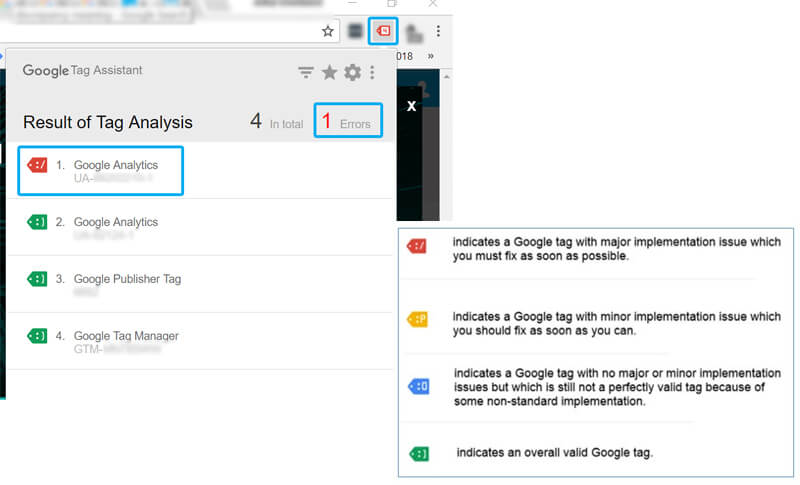 راهنمای رنگهای گوگل تگ اسیستنت
راهنمای رنگهای گوگل تگ اسیستنت
همانطور که میبینید، آیکون گوگل آنالیتیکس (Google Analytics) قرمز است و آیکون بقیه تگها سبزرنگ هستند.
حالا میخواهیم ببینیم که هر رنگ چه معنی میدهد:
- قرمز: وقتی این رنگ را میبینید، باید سریعا نسبت به رفع مشکل آن تگ اقدام کنید. در اینجا، آیکون گوگل آنالیتیکس قرمز است. این یعنی مشکلی در تگ گوگل آنالیتیکس وجود دارد. اگر روی آن کلیک کنید، اطلاعات بیشتری از مشکل را خواهید خواند که به شما کمک میکند تا رفعش کنید.
- زرد: اگر یکی از آیکونها چنین رنگی داشت، یعنی آن تگ مشکلی دارد اما به بزرگی و افتضاحی رنگ قرمز نیست. مثلا در رنگ قرمز، مشکل خیلی شدید است و اگر رفعش نکنید، دادهها آسیب زیادی خواهند دید اما در رنگ زرد، مشکل هست اما کوچکتر است و اگر درستش نکنید، با یک سری ایراد در صفحه به کارتان ادامه خواهید داد.
- رنگ آبی: وقتی آیکونی آبی باشد، یعنی هیچ المنت غیر استانداردی در صفحه نیست، با این حال یک سری مشکلاتی هست که به بزرگی و مهمی رنگهای قرمز و زرد نیست، اما باید رفع شوند.
- رنگ سبز: بهترین رنگ گوگل تگ اسیستنت، یعنی هیچ مشکلی در تگها نیست و خیالتان راحت باشد.
پس برای دیدن جزئیات بیشتر هر آیکون و مشکل احتمالی، روی آن کلیک کنید تا اطلاعات بیشتری را ببیند.
چطور با گوگل تگ اسیستنت، session ضبط کنیم؟
ویژگی خوب دیگر گوگل تگ اسیستنت که البته دست کم هم گرفته میشود، session recording است. شما با کلیک روی دکمه Record میتوانید یک سری اعمال روی صفحه انجام دهید و بعد نتیجه را در قالب گزارش ببینید. این ضبط به شما کمک میکند که ایرادات و اشتباهات تگها را بفهمید.
مثلا در صفحه دوره دیجیتال مارکتینگ گوگل ادز منتوریکس، چندین تگ ایونت ساخته شده: اسکرول، دکمه خبرنامه، دکمه ثبت نام دوره گوگل ادز و دکمه تماس. حالا بعد از زدن دکمه record گوگل تگ اسیستنت، صفحه را اسکرول میکنید و روی دکمه خرید کلیک میکنید یا دکمه عضویت خبرنامه را میزنید.
این کارها که در قالب ایونت (event) در گوگل تگ منیجر و گوگل آنالیتیکس درست شده، باید در record گوگل تگ اسیستنت هم نمایش داده شود. اگر گزارش گوگل تگ اسیستنت را دیدید و در آن خبری از hit یا event نبود، باید بدانید که مشکلی در ساختار تگها وجود دارد. مثلا تگ اسکرول دپت را اشتباه نصب کردید یا ایرادی در تگ ایونت خرید وجود دارد.
پس با گزارش ضبط گوگل تگ اسیستنت میتوانید تمامی events، pageview و... را ببینید و بررسی کنید. توجه کنید که بعد از زدن دکمه record، صفحه را باید refresh کنید. در تمام مدت ضبط هم، دایره قرمزی روی آیکون گوگل تگ اسیستنت در مرورگرتان خواهید دید. برای توقف ضبط هم میتوانید روی دکمه قرمز stop recording بزنید و بعد گزینه show full report را انتخاب کنید.
اگر باز هم میخواهید کاری در صفحه انجام دهید و ضبط را همچنان داشته باشید، گزینه Resume Recording را باید بزنید.
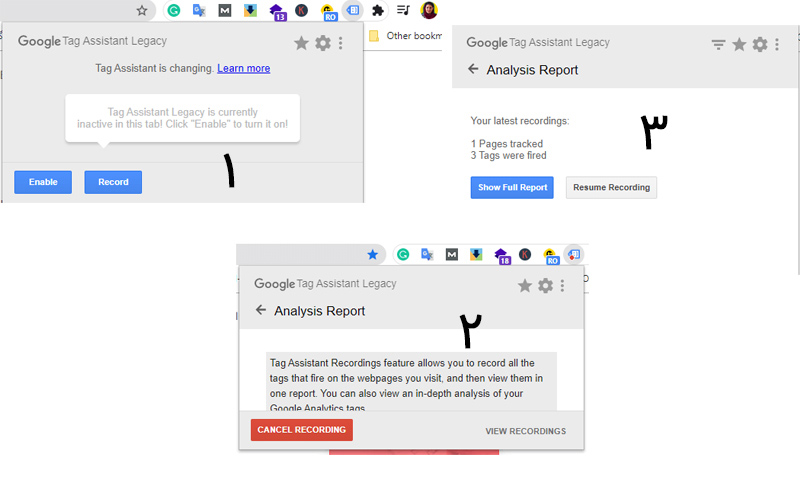 مراحل ضبط گوگل تگ اسیستنت
مراحل ضبط گوگل تگ اسیستنت
گزارش ضبط گوگل تگ اسیستنت به شما اطلاعات کاملتری از ساز و کار تگهای روی سایت را میدهد. با این گزارش هم میتوانید به اطلاعات تگها دست پیدا کنید و هم اطلاعاتی که در ارتباط مستقیم با گوگل آنالیتیکس هستند.
سخن آخر
در این مطلب درباره گوگل تگ اسیستنت و مزیتهایش صحبت کردیم. به عنوان کارشناس تحلیل داده و کارشناس گوگل ادز و سئو که با دادهها و گوگل آنالیتیکس سر و کار دارید، باید با گوگل تگ اسیستنت هم کار کنید. در مطلبی دیگر راجع به موارد استفاده از گوگل تگ اسیستنت میگوییم. اگر شما با گوگل تگ اسیستنت کار کردهاید، خوشحال میشویم درباره تجربهتان بشنویم. در قسمت نظرات برایمان بنویسید.
اگر این مطلب برایتان کاربردی بود، پیشنهاد میکنیم سری به دوره تگ منیجر منتوریکس بزنید. همچنین اگر برای کسبوکارتان نیاز به مشاوره دیجیتال مارکتینگ و خدمات سئو دارید، با ما تماس بگیرید.

شیما مدیر پرفورمنس مارکتینگ منتوریکس است. تخصصاش در گوگل ادز، تبلیغات کلیکی و CRO، او را به استاد همه فن حریف این حوزه تبدیل کرده و دانشاش در حوزه دیجیتال مارکتینگ مثالزدنیست.
انتشار مطالب فوق تنها با ذکر مرجع به همراه لینک وبسایت منتوریکس مجاز میباشد.
لطفا به حقوق هم احترام بگذاریم.